Så här aktiverar du spelföredraget läge på Google Wifi eller Nest Wifi för mjukare Stadia-streaming
Android Tips Och Tricks / / August 05, 2021
Google Stadia är en speltjänst för spel som låter användaren spela spelen över internet på någon av de anslutna enheterna. Spelhårdvaran och alla spel kommer att lagras i Googles moln som strömmas direkt till din telefon. Dessutom kan användare spela spelet även med 4k @ 60fps. Du måste dock ha en skärm som stöds för att uppleva spel på 4k. Och du behöver inte ladda ner spelet. När ett nytt spel har lanserats måste du bara gå till appen, trycka på spelet och det är det, du kommer direkt in i spelet.
Men Google Stadia kräver en höghastighetsinternet för att kunna spela smidigt på din enhet. Och om du letar efter en mjukare upplevelse av Stadia-streaming så kommer vi att göra det här inlägget vägleda dig om hur du aktiverar spelföredragen modell på google WiFi eller Nest WiFi för mjukare Stadia strömning. Så, utan vidare, låt oss gå direkt in i själva artikeln:

Så här aktiverar du spelföredraget läge på Google Wifi eller Nest Wifi för mjukare Stadia-streaming
Det finns två metoder genom vilka du kan få dina Stadia-spelsessioner att prioritera framför andra enheter som använder Google WiFi eller Nest WiFi.
Metod 1: Använd Google WiFi-appen
Google WiFi-applikationen är standardapplikationen som du använder för att konfigurera ditt Google WiFi-nätverk. I den här metoden behöver du dock konfigurera och hantera din Google eller Nest WiFi från appen. Dessutom finns det ett alternativ i menyn Inställningar som optimerar nätverksbandbredden för smidig Stadia-spel.
- För det första måste du ladda ner Google WiFi-appen från Play Store eller genom att klicka på knappen nedan:
[googleplay url = ” https://play.google.com/store/apps/details? id = com.google.android.apps.access.wifi.consumer ”] - När du har laddat ner applikationen ovanifrån öppnar du Google WiFi-appen.
- Klicka på inställningsmenyn och gå till 'Nätverk & Allmänt‘.
- Gå nu till Avancerat nätverk >> Spel föredras.

- Slå på det föredragna alternativet Gaming. Detta optimerar automatiskt din Google Stadia via ditt Google WiFi-nätverk.
- Det är allt!
Metod 2: Google Home App
Om du har konfigurerat din Google WiFi eller Nest WiFi med hjälp av Google Home-appen och inte den ursprungliga WiFi-appen, är den här guiden bara för dig.
- Ladda ner Google-hemappen från Play Store eller knappen nedan:
[googleplay url = ” https://play.google.com/store/apps/details? id = com.google.android.apps.access.wifi.consumer ”] - När du är installerad öppnar du Google Home-appen och går till WiFi-alternativet.
- Tryck sedan på Redskap för att öppna inställningsmenyn.
- Du får se Spel föredras alternativ längst ner i listan.
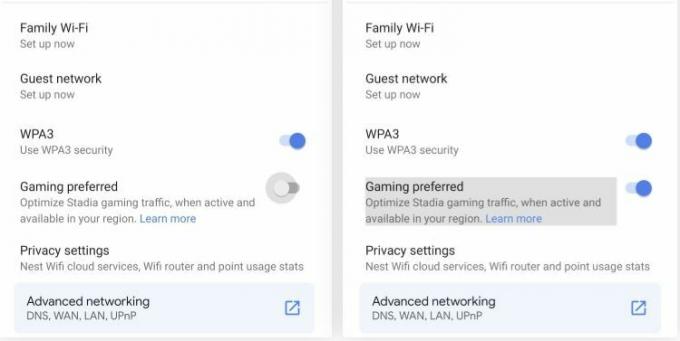
- Aktivera alternativet och gå tillbaka.
- Det är allt!
Så där har du det från min sida i det här inlägget. Jag hoppas att ni gillade det här inlägget och kunde optimera Stadia-spelet med Google WiFi eller Google Home-appen. Låt oss veta i kommentarerna nedan om du gillade det här inlägget och kunde aktivera spelföredraget läge för optimerat Stadia-spel. Släpp en kommentar nedan om du stöter på några problem medan någon av ovanstående kommentarer. Fram till nästa inlägg... Skål!
En Six Sigma och Google-certifierad digital marknadsförare som arbetade som analytiker för en topp MNC. En teknik- och bilentusiast som gillar att skriva, spela gitarr, resa, cykla och koppla av. Entreprenör och Blogger.



